Registerkarte „Allgemeine Einstellungen“ (Rahmeneinstellungen)
Legen Sie die Rahmengröße und die Rahmentiefe fest.
 Hinweis
Hinweis
- Diese Option wird angezeigt, wenn Gallery Wrap für Layoutmodus (Layout Mode) im Bereich Gespeicherte Einstellungen (Stored Settings) ausgewählt ist.
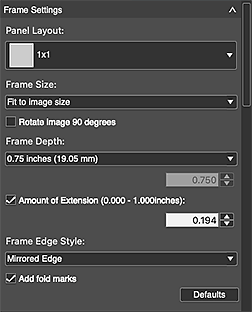
- Bereichslayout
- Wählen Sie die Anzahl der Rahmen aus.
- Rahmengröße
-
Wählen Sie die Rahmengröße aus.
Klicken Sie auf Benutzerdefinierte Größe hinzufügen, um das Dialogfeld „Benutzerdefinierte Größe hinzufügen“ für die Einstellung benutzerdefinierter Rahmengrößen anzuzeigen.
 Hinweis
Hinweis- Wenn Sie eine Rahmengröße in Benutzerdefinierte Größe hinzufügen (Add custom size) hinzufügen, wird der festgelegte Name in Rahmengröße (Frame Size)angezeigt.
- Rahmentiefe
-
Wählen Sie für die Rahmentiefe eine der folgenden Optionen aus: 0.75 Zoll (19.05 mm) (0.75 inches (19.05 mm)), 1.50 Zoll (38.10 mm) (1.50 inches (38.10 mm)) oder Benutzerdefinierte Tiefe angeben (Specify custom depth).
Um die Rahmentiefe festzulegen, wählen Sie Benutzerdefinierte Tiefe angeben aus.
- Erweiterungsumfang (Amount of Extension)
- Aktivieren Sie dieses Kontrollkästchen, um den Erweiterungsumfang festzulegen, der über die Rahmenseiten hinaus gehen soll.
- Rahmenkantenstil
-
Wählen Sie einen Effekt für den Bildbereich aus, der auf den Rahmenseiten gedruckt wird.
Wählen Sie Durchgehend (Continuous), Durchgehend (Weich) (Continuous (Soft)), Gespiegelte Kante (Mirrored Edge), Gespiegelte Kante (Weich) (Mirrored Edge (Soft)), Weiße Kante (White Edges) oder Schwarze Kante (Black Edge) aus.
- Faltmarken hinzufügen
-
Aktivieren Sie dieses Kontrollkästchen, um Schnittmarken außerhalb des Bildes als Führungslinien zum Falten des Papiers zu drucken.
 Hinweis
Hinweis- Die gepunkteten Linien, die in der Druckvorschau über dem Bild angezeigt werden, werden nicht gedruckt.
- Standard (Defaults)
- Stellt den Standardzustand wieder her.
